
Innholdsfortegnelse:
- Forfatter John Day [email protected].
- Public 2024-01-30 11:21.
- Sist endret 2025-01-23 15:02.


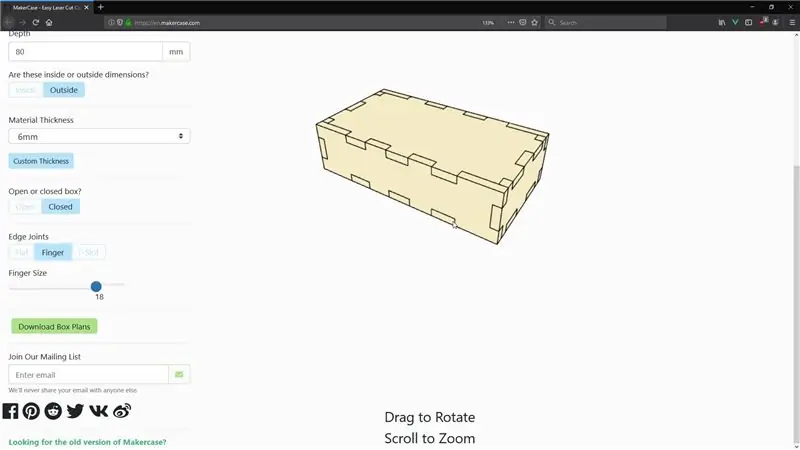
Jeg begynte å forberede meg på dette prosjektet for omtrent en måned siden, men da ble jeg avsporet av YouTube da de kunngjorde at de ikke lenger vil oppgi det virkelige antallet abonnenter, men det nærmeste avrundede tallet. For øyeblikket er det egentlig ikke et problem for meg ettersom jeg har færre enn 1000 abonnenter, men jo flere abonnenter du har, jo mer blir det et problem.
Imidlertid ble jeg ikke demotivert, og jeg bestemte meg for å finne en løsning. To uker senere ble YouTube Sight født.
YouTube Sight er en tjeneste du kan koble til med din YouTube -kanalkonto, og den vil gi deg en nettadresse hvorfra du kan trekke ut hele abonnenttallet og bruke det i prosjektet ditt.
Så langt har jeg gitt en eksempelskisse for hvordan du kan bruke YouTube Sight, bygget et Arduino -bibliotek for det, og i dag vil jeg med dens hjelp lage en fullt fungerende abonnentteller for kanalen min. En fin liten funksjon ved telleren er at når du trykker på knappen vil den vise antall abonnenter som trengs for å nå den neste milepælen.
Trinn 1: Lag esken
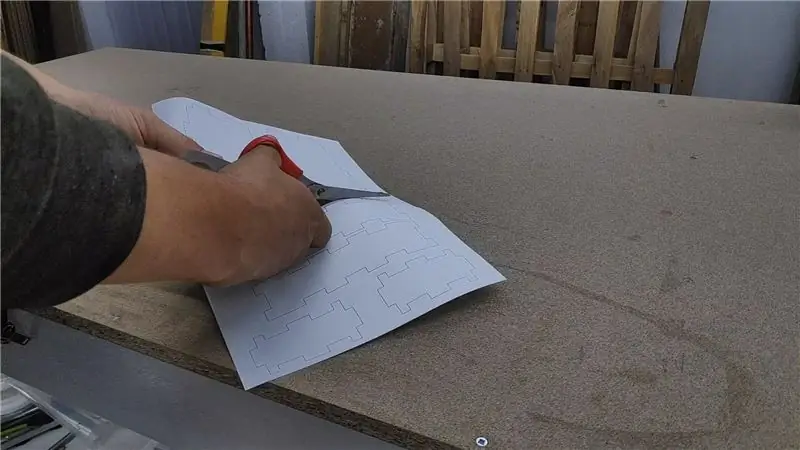

For prosjektkapslingen ønsket jeg å lage en eske med fingerskjøter bare for å prøve prosessen. For å designe det, har jeg brukt et nettsted som heter MakerCase at når du angir boksens dimensjoner, vil det gi deg en mal som først og fremst er beregnet for bruk med en CNC -maskin. Jeg tok den malen og skrev den ut på et stykke papir og la den fast på et 6 mm MDF -brett.
Du kan laste ned den eksakte malen jeg har brukt her:
Jeg gjorde grovskjæringen med et stikksag og fortsatte deretter med å kutte direkte på linjen med en håndteringssag. Selv om det fungerte og jeg klarte å kutte alle bitene, tok dette en evighet. En CNC eller en laserskjærer ville vært perfekt for å bli brukt til et slikt prosjekt, men jeg eier ikke en.
Når alle bitene var kuttet, har jeg limt alle sidene bortsett fra baksiden, og jeg har klemt det fast. Når limet var tørt, har jeg brukt en slipeblokk til å jevne ut alle sidene og rundt hjørnene.
På noen av leddene var det hull, så jeg brukte litt av trelimet med slipestøvet for å fylle dem.
Totalt gjorde jeg tre utskjæringer på esken. En for skjermen på forsiden av boksen, en for knappen på toppen og en annen på siden der USB -kontakten til villsvinet vil være slik at en kabel kan gå gjennom. Denne kabelen vil bli brukt til både programmering av brettet og påslåing eksternt.
Til slutt brukte jeg to strøk matt svart spraymaling, men jeg er ikke veldig fornøyd med det ferdige utseendet. Jeg stresset litt og gjorde ikke en god jobb med å slipe esken som på slutten viste på den ferdige esken. Men siden den er svart, er feilene bare synlige på nært hold, og det ser ganske bra ut på litt avstand.
Trinn 2: Forbered elektronikken



Da esken var ferdig, flyttet jeg til elektronikkbordet mitt, og jeg har loddet ledninger først til skjermmodulen, og deretter har jeg loddet ledningene til NodeMCU -kortet. Kablingene er ganske enkle, og tilkoblingene må tilpasses basert på tabellen nedenfor.
VCC -> 3V3
GND -> GND
DIN -> D8
CS -> D6
CLK -> D7
Bryteren er koblet mellom VCC og D2 med en nedtrekksmotstand til jord. Hele skjemaet finner du på EasyEDA.
easyeda.com/bkolicoski/youtube-subscriber-counter
Trinn 3: Programmer NodeMCU -styret
Koden har flere arbeidsdeler for hver av de tilkoblede delene. Statistikken for kanalen hentes ved hjelp av YouTube Sight. YouTube Sight er et verktøy jeg har laget for å hente hele abonnenttallet fra YouTube.
For å bruke den må du koble YouTube -kontoen din til den og hente den genererte GUID -en fra slutten av API -URL -en. Dette blir deretter erstattet i eksempelskissen sammen med WiFi -innstillingene.
For å vise de hentede dataene på 7 -segmentskjermen, er det en funksjon som kalles "displayString" som viser tellingen.
I tillegg håndterer en liten del av koden et trykk på knappen, hvor den manglende tellingen for neste milepæl for abonnenter beregnes og vises.
Full kode er tilgjengelig for nedlasting på GitHub.
github.com/bkolicoski/youtube-subscriber-counter
Trinn 4: Nyt telleren din


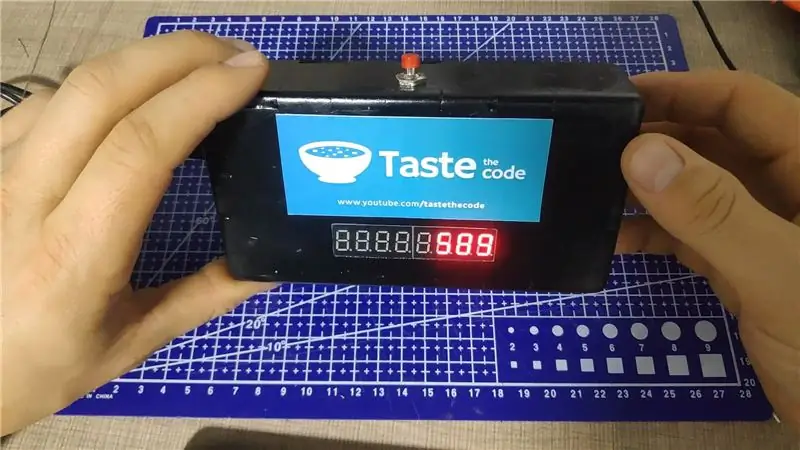
Alle brikkene settes inne i esken og de holdes på plass med varmt lim. Bakstykket på esken er bare pressmontert, og dette kan gi senere tilgang til elektronikken i tilfelle noe skulle bli feil.
Jeg håper at denne artikkelen var interessant og lærerik for deg. Hvis du er en YouTuber, er en abonnentteller som dette et must. Det er et morsomt prosjekt som kan introdusere alle for elektronikk og koding. Gi meg beskjed hvis du har laget en! Jeg vil gjerne se kreasjonene dine.
Takk for oppmerksomheten, og ikke glem å abonnere!
Anbefalt:
Arduino presis og nøyaktig voltmeter (0-90V DC): 3 trinn

Arduino presis og nøyaktig voltmeter (0-90V DC): I denne instruksen har jeg bygget et voltmeter for å måle høyspenninger DC (0-90v) med relativ presisjon og nøyaktighet ved hjelp av en Arduino Nano. Testmålingene jeg tok var nøyaktige nok, stort sett innenfor 0,3v av den faktiske spenningen målt med en
3d Printed Endgame Arc Reactor (Film nøyaktig og bærbar): 7 trinn (med bilder)

3d Printed Endgame Arc Reactor (Movie Accurate and Wearable): Full Youtube -opplæring: Jeg kunne ikke finne noen spesielt filmnøyaktige 3d -filer for Mark 50 bueaktor/hus for nanopartikler, så kompisen min og jeg lagde opp noen søte. Det tok massevis av tilpasninger for å få saken til å se nøyaktig og fantastisk ut
GPSDO YT, disiplinert oscillator 10Mhz referansefrekvens. Lav kostnad. Nøyaktig .: 3 trinn

GPSDO YT, disiplinert oscillator 10Mhz referansefrekvens. Lav kostnad. Nøyaktig .: ********************************************** ****************************** STOP STOP STOP STOP STOP STOP STOP STOP STOP Dette er et foreldet prosjekt. I stedet sjekk min ny 2x16 lcd -skjermversjon tilgjengelig her: https: //www.instructables.com/id
Pingo: en bevegelsesdetekterende og høy-nøyaktig pingpongballkaster: 8 trinn

Pingo: en bevegelsesdetekterende og høy-nøyaktig pingpongballkaster: Kevin Nitiema, Esteban Poveda, Anthony Mattacchione, Raphael Kay
En nøyaktig modell av en Cepheid -variabel stjerne: 5 trinn (med bilder)

En nøyaktig modell av en Cepheid -variabel stjerne: Plassen er stor. Veldig stor. Astronomisk sett kan man til og med si. Det har ingen betydning for dette prosjektet, jeg ville bare bruke ordspillet. Det kommer ikke som en overraskelse at det er mange stjerner på nattehimmelen. Det kan imidlertid overraske noen som er nye på banen
